دانستن نحوه ایجاد اکانت تلگرام برای کسانی که میخواهند از این پیامرسان محبوب استفاده کنند ضروری است. در اینجا قصد داریم به شما نشان دهیم که چگونه میتوان یک اکانت تلگرام در اندروید، iOS و حتی در رایانه ایجاد کرد.
اندروید:
تلگرام اپلیکیشنی برای پیام رسانی فوری است. ایجاد یک اکانت در این پیامرسان مستلزم چند گام ساده است. برای انجام این کار، مراحل زیر را دنبال کنید:
- اول از همه، شما به یک شماره تلفن معتبر نیاز دارید.
- در مرحله دوم، شما باید اپلیکیشن تلگرام را دانلود و نصب کنید.
- برنامه را باز کنید و روی “Start Messaging”ضربه بزنید.
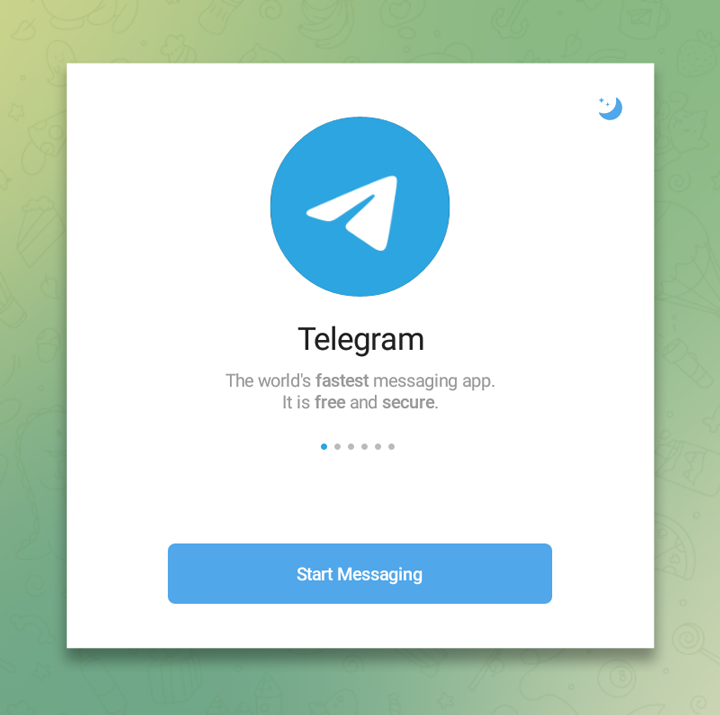
- اکنون صفحه ” Your phone number” را مشاهده میکنید. شماره تلفن همراه خود را وارد کنید. فراموش نکنید که کد کشور خود را بهدرستی انتخاب کنید!
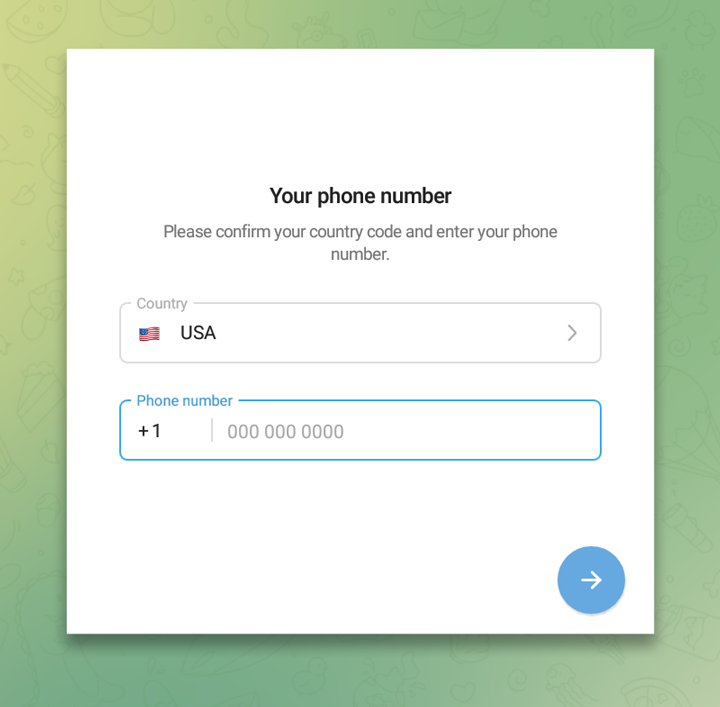
- برای ادامه روی فلش آبی ضربه بزنید.
- این بار تلگرام از شما میپرسد که آیا شمارهای که وارد کردهاید صحیح است یا خیر.
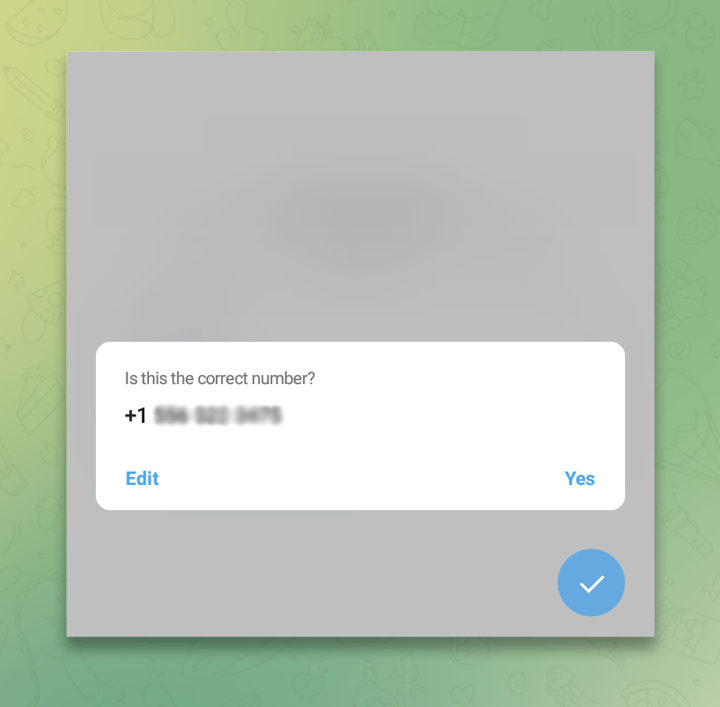
- در همین حال، تلگرام یک کد 5 رقمی برای تایید شماره تلفن شما ارسال میکند. پس از دریافت کد، آن کد را در برنامه وارد کرده و روی فلش آبی ضربه بزنید. اگر تا 3 دقیقه کد را وارد نکنید، تلگرام با شما تماس می گیرد و کد را به شما اعلام خواهد کرد.
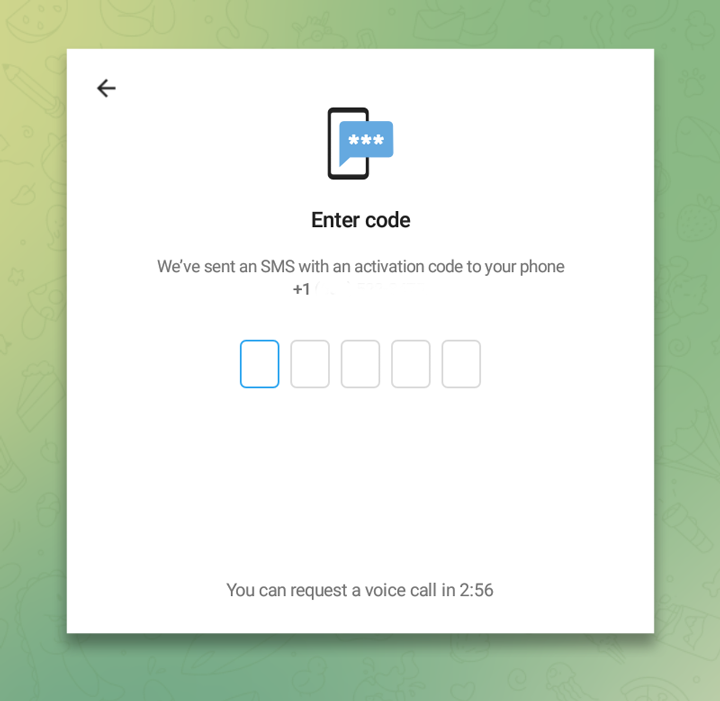
- سپس باید کادر مربوطه به “Name” و “Last Name” را پر کنید. همچنین در صورت تمایل میتوانید یک عکس پروفایل انتخاب کنید. و دوباره روی فلش آبی ضربه بزنید.
- پس از اتمام این مراحل، تلگرام از شما میپرسد که آیا به تلگرام اجازه میدهید به مخاطبین شما دسترسی داشته باشد یا خیر؟ و این سوالی است که شما هرطور که میخواهید به آن میتوانید پاسخ دهید.
iOS :
ایجاد اکانت در iOS بسیار شبیه ساخت اکانت در اندروید است. ممکن است تفاوت هایی وجود داشته باشد، اما اکثر مراحل یکسان است. برای ایجاد یک اکانت در iOS مراحل زیر را دنبال کنید:
- تلگرام را دانلود و نصب کنید.
- همانند اندروید، برنامه را باز کرده و روی “Start Messaging” ضربه بزنید.
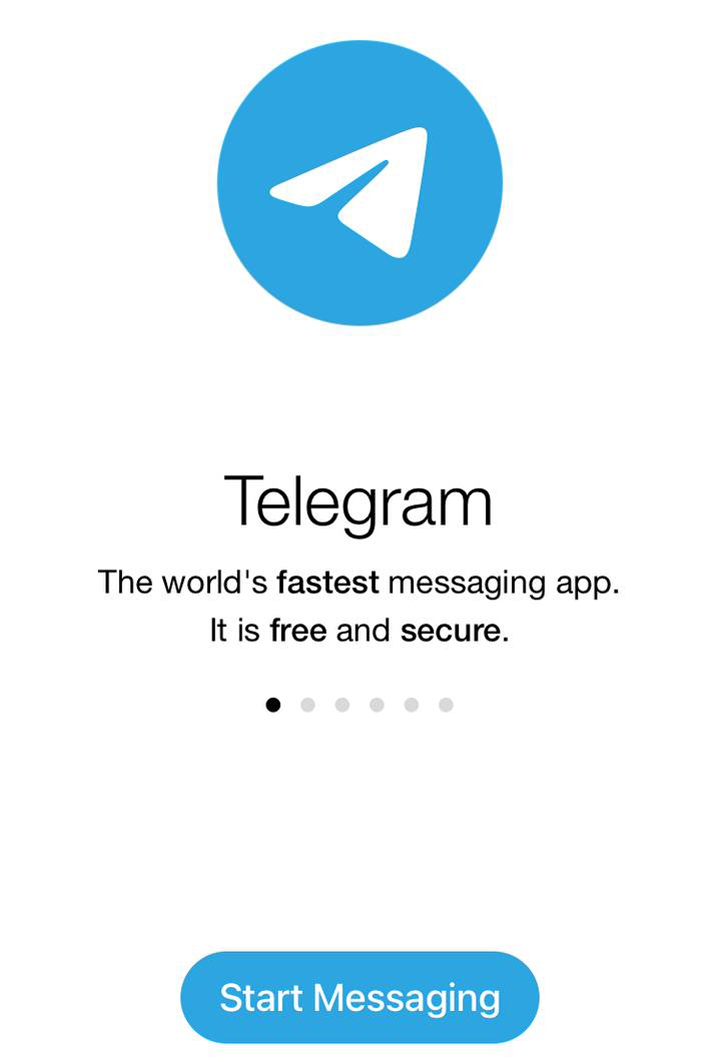
- اکنون در صفحه ” Phone Page” هستید. شماره تلفن همراه خود را در کادر مربوطه وارد کنید و روی “Next” ضربه بزنید.
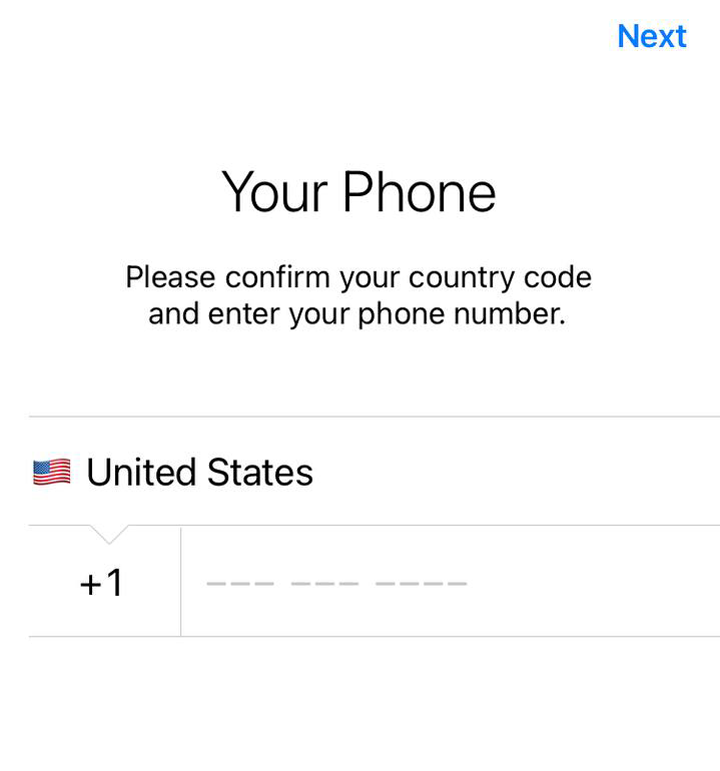
- تلگرام برای تایید شماره تلفن همراه شما، یک کد از طریق پیامک برایتان ارسال میکند. پس از دریافت کد، آن را وارد کرده و برای ادامه روی “Next” ضربه بزنید.
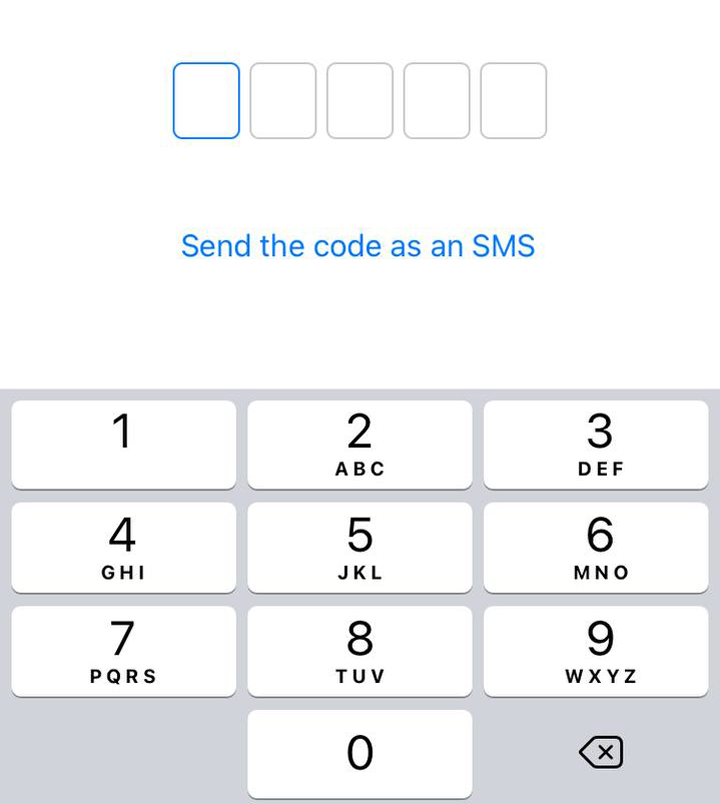
- نام خود را در کادری که برای شما نمایش داده شده وارد کنید و در صورت تمایل هم میتوانید یک عکس پروفایل انتخاب کنید.
رایانه:
اول از همه، باید بدانید که نمیتوانید یک اکانت تلگرام با استفاده از رایانه “ایجاد” کنید. شما فقط می توانید وارد اکانت خود شوید. اگر مشتاق استفاده از تلگرام در رایانه شخصی هستید، ابتدا باید اکانت خود را در تلفن همراه خود ایجاد کرده و سپس در رایانه خود وارد اکانتتان شوید.
شما دو گزینه در مقابل خود دارید:
- میتوانید نسخه ویدندوز تلگرام را در رایانه خود دانلود و نصب کنید.
- یا اینکه میتوانید از نسخه وب استفاده کنید. اما توجه داشته باشید که نسخه وب همه امکانات تلگرام را ارائه نمیدهد. با این حساب، بهتر است اپلیکیشن را دانلود کنید.
اگر مشتاق هستید با استفاده از نسخه وب وارد اکانت خود شوید، مراحل ذکر شده در زیر را دنبال کنید:
- مرورگر خود را باز کرده و به این آدرس “telegram.org” بروید.
- پس از آن، می توانید” QR کد” را با گوشی خود اسکن کنید و وارد اکانت خود شوید.
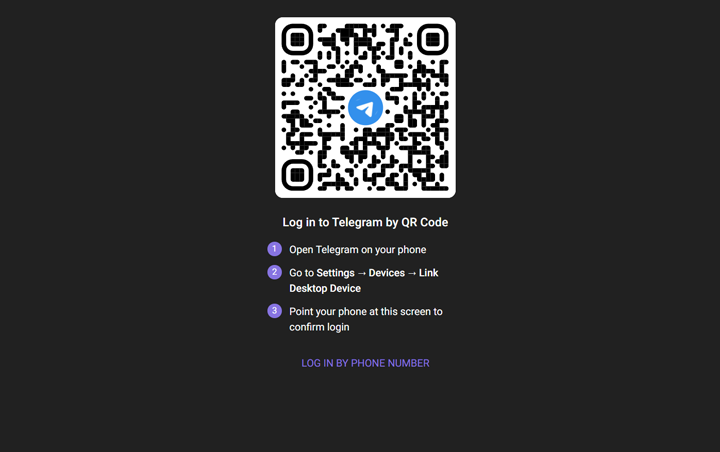 یا…
یا…
- روی “LOG IN BY PHONE NUMBER” ضربه بزنید.
- شماره تلفن همراه خود را وارد کنید. فراموش نکنید که کشور خود را به درستی انتخاب کنید. سپس، روی “Next” کلیک کنید.
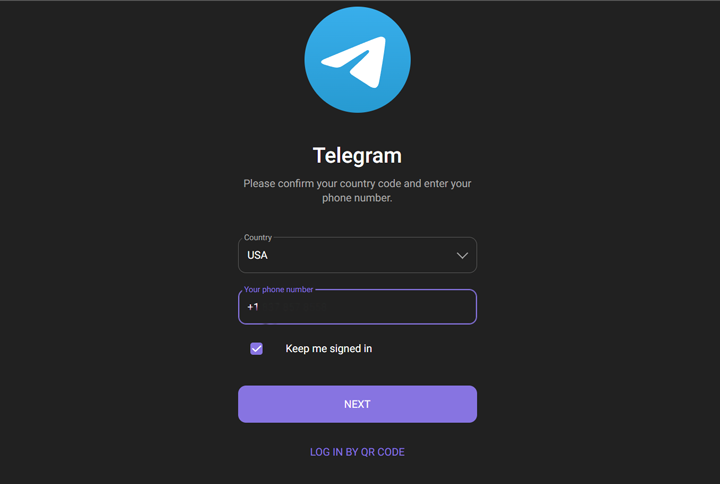
- مانند همیشه، تلگرام یک کد 5 رقمی برای تایید شماره تلفن شما ارسال میکند. و به عنوان گام آخر، کد را در کادر مربوطه وارد کنید.
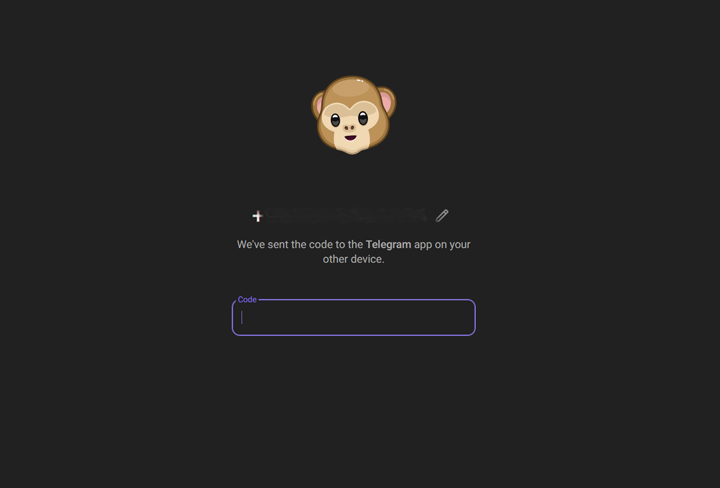
در صورتی که بخواهید با استفاده از نسخه اپلیکیشن در رایانه وارد اکانت تلگرام خود شوید، پیشنهاد میکنم مراحل زیر را دنبال کنید، اگرچه بسیاری از مراحل مشابه هستند…
- اپلیکیشن تلگرام را بر روی رایانه خود نصب کنید.
- تلگرام را در رایانه خود باز کرده و روی “Start Messaging” کلیک کنید.
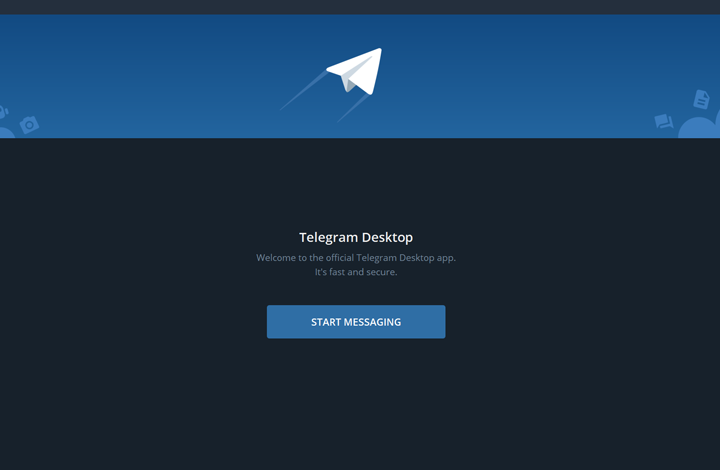
- در این مرحله، صفحه ای با QR” کد” مشاهده خواهید کرد. میتوانید آن را با استفاده از گوشی خود اسکن کرده و وارد اکانت تلگرام خود شوید.
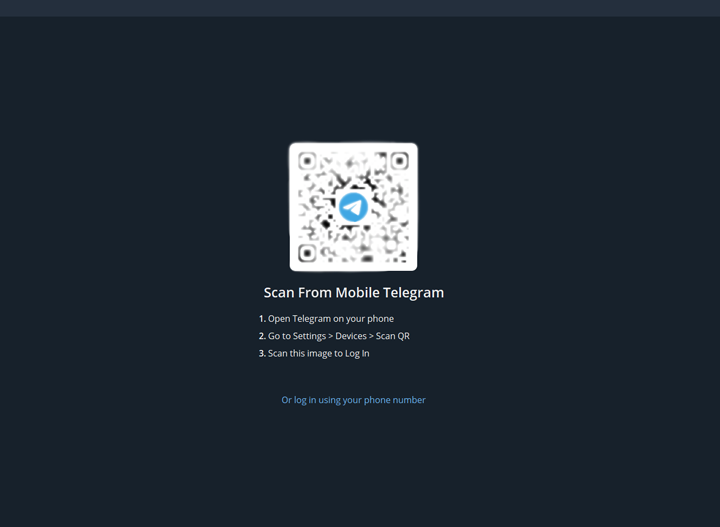
یا…
- گزینه “Log in using your phone number” را انتخاب کنید.
- شماره تلفن خود را در کادر مربوطه در آن صفحه وارد کرده و روی گزینه “Next” کلیک کنید.
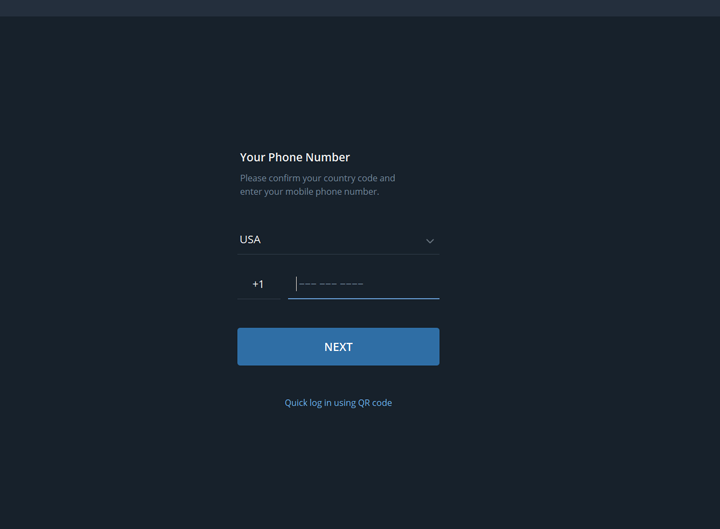
- یک کد 5 رقمی برای تایید شماره از تلگرام برای شما ارسال میشود. کد را وارد کرده و سپس روی “Next” کلیک کنید.
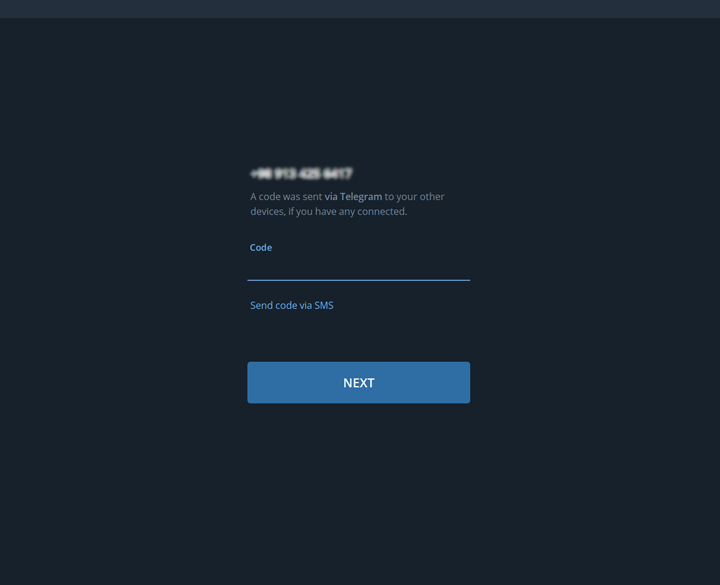









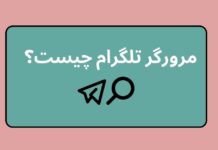

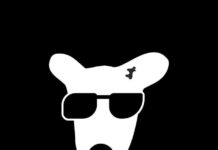

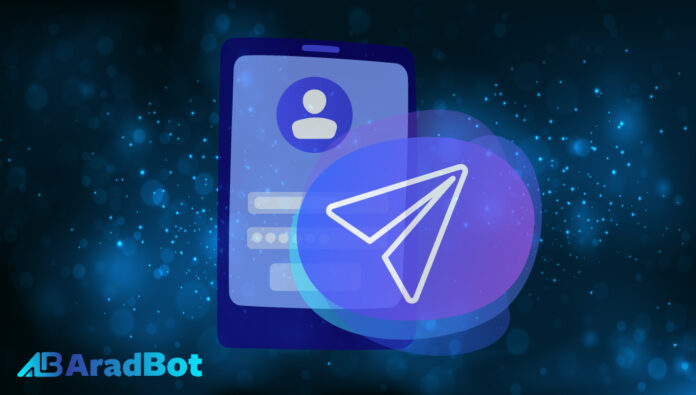
[…] چگونه یک اکانت تلگرام بسازیم؟ […]